آموزش با استفاده از Canva یک امضای جیمیل ایجاد کنید
Create a Gmail Signature Using Canva
- در حال بارگزاری، لطفا صبر کنید...
آیا آمادهاید ایمیلهای خود را از هم جدا کنید؟
این آموزش کوتاه شما را با نحوه ایجاد یک امضای ایمیل سفارشی شده با ابزار طراحی آنلاین رایگان به نام Canva آشنا می کند. در کمتر از 30 دقیقه، میتوانید یک امضای بصری جذاب Gmail ایجاد کنید که اطلاعات مهمی درباره شما به اشتراک میگذارد و خوانندگان را به مقصدهای کلیدی آنلاین، مانند وبسایت یا صفحات رسانههای اجتماعی شما هدایت میکند.
ارائه شده توسط استان مورگان، متخصص آموزش و توسعه.
با استفاده از مراحل ارائه شده و ابزار طراحی آنلاین Canva، امضای Gmail خود را ایجاد کنید! با فونت ها، رنگ ها، عناصر و طرح بندی بازی کنید تا زمانی که چیزی را که دوست دارید ایجاد کنید.
برای یادآوری، مراحل زیر وجود دارد:
- ایده طراحی خود را طوفان فکری کنید.
- یک حساب ایجاد کنید یا به حساب خود وارد شوید.
- الگوی "Email Header" را انتخاب کنید.
- از طراحی امضای خود لذت ببرید! من دوست دارم نام، عنوان شغلی، آدرس وب سایت و عکس خود را درج کنم. اختیاری: همچنین میتوانید شماره تلفن و دستههای رسانه اجتماعی خود را اضافه کنید.
- طرح را در Canva ذخیره کنید سپس آن را به صورت JPG یا PNG دانلود کنید.
- اختیاری: امضای خود را در Google Drive خود آپلود کنید.
- حساب Gmail خود را باز کنید، روی چرخ "تنظیمات" کلیک کنید و "تنظیمات" را انتخاب کنید.
- به بخش "امضا" به پایین بروید. مطمئن شوید که دکمه رادیویی کنار قسمت امضا انتخاب شده است.
- روی "درج تصویر" کلیک کنید و یا عکس خود را از Google Drive انتخاب کنید، آن را آپلود کنید یا URL وب تصویر را وارد کنید.
- امضا را برجسته کنید و روی دکمه "پیوند" کلیک کنید تا پیوند کلیکی خود را اضافه کنید.
- هر گونه اطلاعات یا فاصله اضافی را به امضای خود اضافه کنید.
- پس از پایان کار، به پایین بروید و "ذخیره تغییرات."
حتما پروژه خود را در اینجا آپلود کنید تا بتوانیم ایده ها و موفقیت ها را به اشتراک بگذاریم. برای یادآوری، این همان چیزی است که در طول ویدیو ایجاد کردم!
موفق باشید!
درس ها Lessons
-
قسمت 4 - جیمیل Part 4 - Gmail
-
قسمت 3 - Canva Part 3 - Canva
-
قسمت 1 - مقدمه Part 1 - Introduction
-
قسمت 2 - طوفان فکری Part 2 - Brainstorm
https://donyad.com/d/98ff48
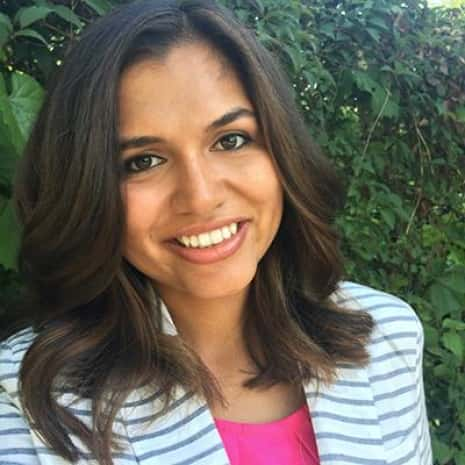 Morgan Province
Morgan Province
نویسنده و استراتژیست محتوا
سلام! چیزهای مورد علاقه من در جهان عبارتند از یافتن بینش در مجموعههای بزرگ داده، خواندن، آموزش به دیگران که چگونه رهبران قویتری باشند، گذراندن وقت با خانوادهام و تماشای بسکتبال KU.



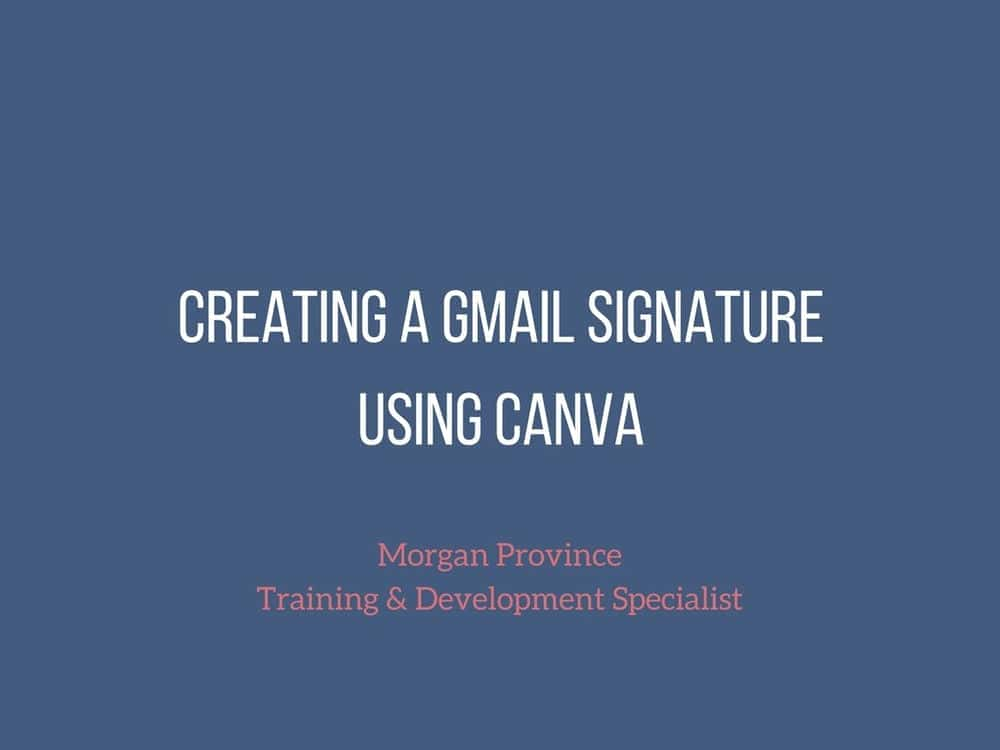





نمایش نظرات